

CSS笔记 —— 美化网页
source link: https://blog.csdn.net/qq_44823756/article/details/121063847
Go to the source link to view the article. You can view the picture content, updated content and better typesetting reading experience. If the link is broken, please click the button below to view the snapshot at that time.
本篇博客是根据B站up@遇见狂神说 的视频以及W3school官网文档整理的笔记,里面会有一些视频的截图、代码和官网的概念,以及我个人的注释笔记,代码例子等。
全篇博客包括代码均为自己手打,结果截图均为自己运行的结果。
以下是视频链接
https://www.bilibili.com/video/BV1YJ411a7dy?spm_id_from=333.999.0.0
W3school官网链接
https://www.w3school.com.cn/css/index.asp
使用 < span > 来组合行内元素,以便通过样式来格式化它们
可以将p标签或者段落文字放入span标签中,span标签本身没有效果,可以给span标签加上class和id属性,然后用css修改样式,从而改变span标签里面内容的表现效果
<!DOCTYPE html>
<html lang="en">
<head>
<meta charset="UTF-8">
<title>Title</title>
<style>
/*id选择器,突出显示java字样*/
#title1{
font-size: 50px;
}
</style>
</head>
<body>
我要学习 <span id="title1">java</span>
</body>
</html>
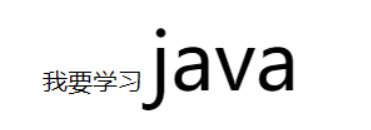
这是初始的字体样式
<body>
<h1>大数据</h1>
<p class="p1">
或称巨量资料,指的是所涉及的资料量规模巨大到无法透过目前主流软件工具,在合理时间内达到撷取、管理、处理、并整理成为帮助企业经营决策更积极目的的资讯
</p>
<p>
“大数据”是需要新处理模式才能具有更强的决策力、洞察发现力和流程优化能力来适应海量、高增长率和多样化的信息资产。
</p>
<p>
The strategic significance of big data technology lies not in mastering huge data information, but in the professional processing of these meaningful data.
</p>
</body>

这是用来修改字体样式的几种属性(更多的属性可以到w3school里面查询)
font-family:字体
font-size: 字体大小
font-weight: 字体粗细
color:字体颜色
<style>
/*选中body里面的全部标签内容,并修改字体格式*/
body{
font-family: 楷体;
}
</style>

可以同时修改英语和汉字的字体样式
body{
font-family:"Arial Black",楷体;
}
h1{
font-size:50px;
}

注意:一个em是一个字的大小,一个px是一个像素的大小
/*类选择器,选中第一段,并修改字体粗细*/
.p1{
font-weight: bold;
}

- 字体颜色
字体颜色有两种值,一种是#d46b25这种RGB格式的数字,一种是单词,比如red,blue等
RGB格式的代码也可以写成color:rgb(0,255,255);的形式
body{
color: #d46b25;
}

- 文字排版,居左,居中,居右
/*文字排版text-align,有三个属性值left,center,right,分别对应左侧,居中,右侧*/
h1{
text-align:center;
}

标题h1被移到了页面的中间位置
- 首行缩进
一个em是一个字的距离
.p1{
text-indent: 2em;
}

虽然因为下面是引号的原因,效果看起来不是太明显,但确实是缩进了两个字的距离
.p2{
/*这里的background是设置这一段文字的背景颜色*/
background: #71e0b3;
line-height: 300px;
}
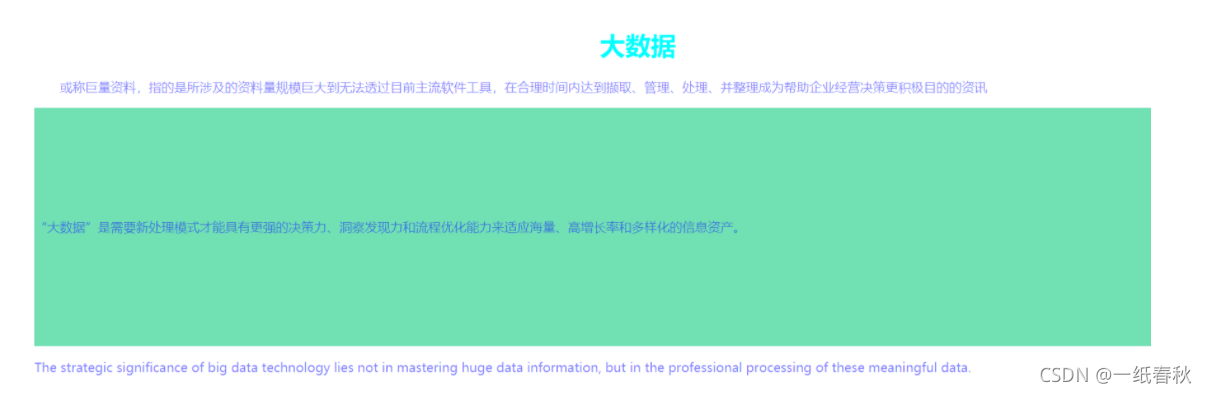
.c1{
/*下划线*/
text-decoration:underline;
}
.c2{
/*中划线*/
text-decoration: line-through;
}
.c3{
/*上划线*/
text-decoration: overline;
}
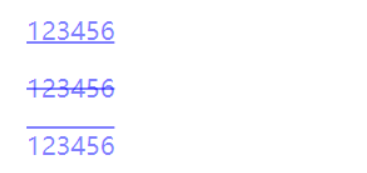
超链接 a标签默认是有下划线的,这里可以去除下划线
a{
text-decoration: none;
}
- 文字与图片水平对齐
<head>
<meta charset="UTF-8">
<title>Title</title>
<!-- 水平对齐,需要有参照物,是两个元素之间水平对齐,所以要一次性选中两个元素-->
<style>
img,span{
vertical-align: middle;
}
</style>
</head>
<body>
<p>
<img src="images/1.png" alt="" height="318" width="532">
<span>初音的图片</span>
</p>
</body>

用伪类美化超链接
伪类用于定义元素的特殊状态。
伪类的作用:
设置鼠标悬停在元素上时的样式
为已访问和未访问链接设置不同的样式
设置元素获得焦点时的样式
不同的伪类有着不同的效果
a:link {color:#FF0000;} /* 未访问的链接 /
a:visited {color:#00FF00;} / 已访问的链接 /
a:hover {color:#FF00FF;} / 鼠标划过链接 / 即鼠标放在超链接上时,会变成大括号里设置的color颜色
a:active {color:#0000FF;} / 已选中的链接 */
拿推荐系统开发实战这本书来举例子
<body>
<a href="">
<img src="images/2.jpg" alt="" height="280" width="210">
</a>
<p>
<a href="">推荐系统开发实战</a>
</p>
<p>
<a href="">作者:一位大佬</a>
</p>
<p>
$999
</p>
</body>
- 伪类hover,鼠标悬浮在元素上的样子
<style>
/*使用默认的颜色,并且去除下划线*/
a{
text-decoration: none;
color:#000000;
}
/*使用伪类hover,当鼠标悬浮在超链接上时,改变超链接的颜色*/
a:hover{
color:orange;
}
</style>
这是打开网页后的样子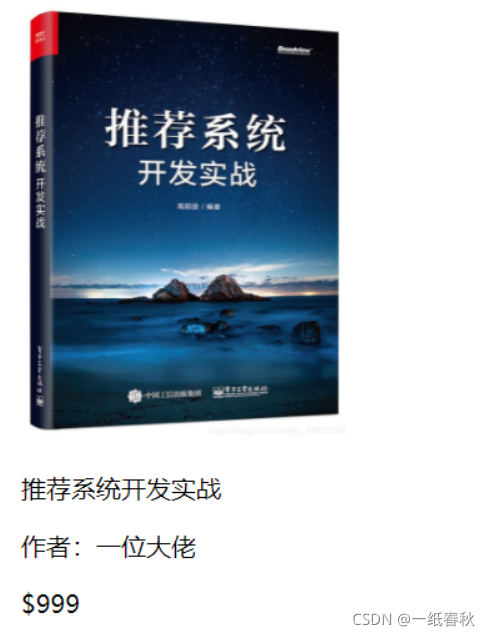
这是鼠标悬浮在超链接上的样子,超链接的颜色会改变成设定的橘色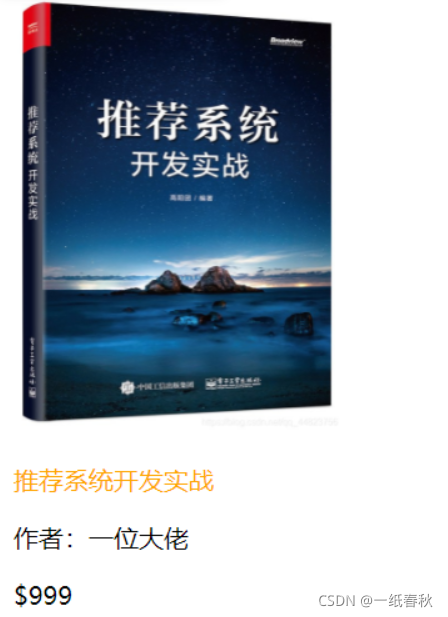
- 伪类active,选中超链接,也就是按住的时候。
/*鼠标按住超链接未释放的状态*/
a:active{
color:green;
}
就按一下就变绿一下,一直按着就一直是绿色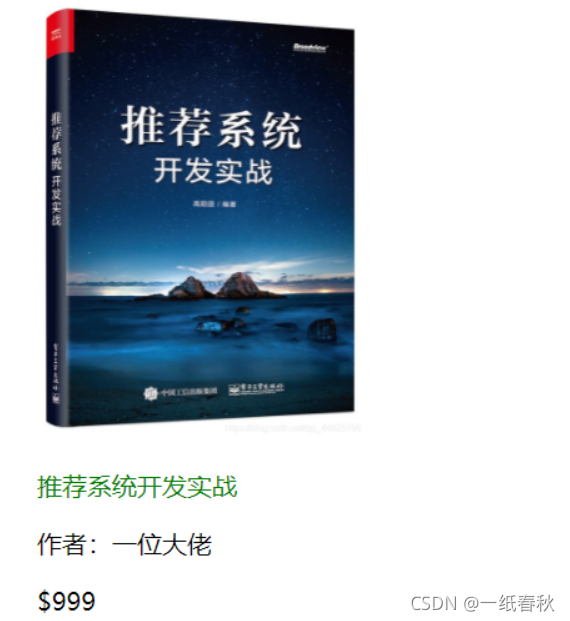
除了颜色还可以添加别的效果
加上鼠标悬浮在超链接上面时,超链接字体放大的效果
a:hover{
color:orange;
font-size: 50px;
}
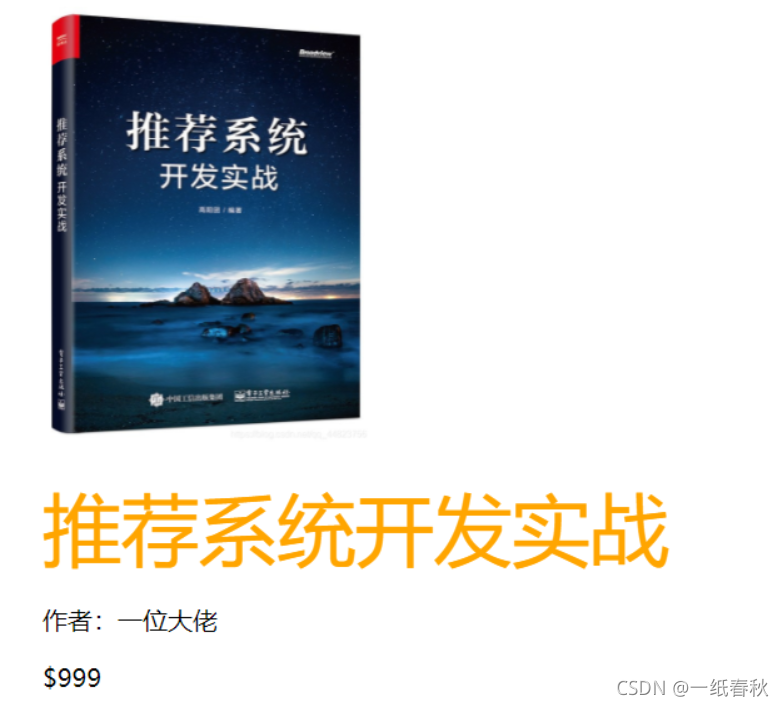
这里没在html里面写css的代码,而是分开写了
这是html中的代码
<!DOCTYPE html>
<html lang="en">
<head>
<meta charset="UTF-8">
<title>列表</title>
<link rel="stylesheet" href="css/style1.css" type="text/css" />
</head>
<body>
<h2 class="title">全部商品分类</h2>
<ul>
<li>
<a href="#">图书</a>
<a href="#">音像</a>
<a href="#">数字商品</a>
</li>
<li>
<a href="#">家用电器</a>
<a href="#">手机</a>
<a href="#">数码</a>
</li>
<li>
<a href="#">电脑</a>
<a href="#">办公</a>
</li>
<li>
<a href="#">家具</a>
<a href="#">家装</a>
<a href="#">厨具</a>
</li>
<li>
<a href="#">服饰鞋帽</a>
<a href="#">个性化妆</a>
</li>
<li>
<a href="#">礼品箱包</a>
<a href="#">钟表</a>
<a href="#">珠宝</a>
</li>
<li>
<a href="#">食品饮料</a>
<a href="#">保健食品</a>
</li>
<li>
<a href="#">彩票</a>
<a href="#">旅行</a>
<a href="#">充值</a>
<a href="#">票务</a>
</li>
</ul>
</body>
</html>

- 修改标题和列表项目
.title{
font-size:18px;
font-weight: bold;
text-indent:1em;
line-height:35px;
}
/*ul li可以选中整个列表*/
ul li{
/*设置列表里每一条的高度*/
height:30px;
/*去掉列表中每一项前面的圆点*/
list-style:none;
}
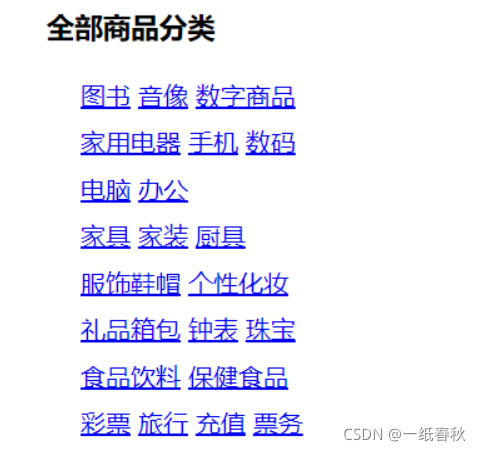
- list-style的作用
/*list-style可以修改列表里面每一项前面的序号
none:表示去掉序号,也就是去掉无序列表的圆点和有序列表的数字
circle:将序号替换为空心圆
decimal:数字
square:正方形
*/
ul li{
/*设置列表里每一条的高度*/
height:30px;
/*将序号替换为空心圆*/
list-style:circle;
}
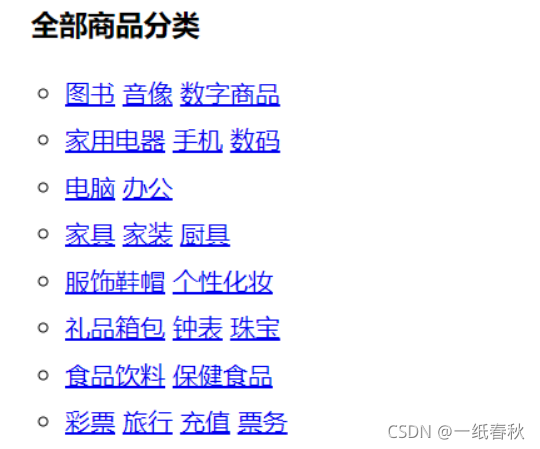
- 继续修改,修改颜色,超链接等
.title{
font-size:18px;
font-weight: bold;
text-indent:1em;
line-height:35px;
background: #42e7b1;
}
/*ul li可以选中整个列表*/
/*list-style可以修改列表里面每一项前面的序号
none:表示去掉序号,也就是去掉无序列表的圆点和有序列表的数字
circle:将序号替换为空心圆
decimal:数字
square:正方形
*/
/*改变列表的背景色*/
ul{
background:#71e0b3;
}
ul li{
/*设置列表里每一条的高度*/
height:30px;
/*去掉列表中每一项前面的圆点*/
list-style:none;
/*加上首行缩进*/
text-indent:2em;
}
a{
/*去掉下划线*/
text-decoration:none;
font-size:14px;
color:#000000;
}
a:hover{
/*鼠标放在超链接上时的颜色*/
color:orange;
/*鼠标放在超链接上时加上下划线*/
text-decoration:underline;
}
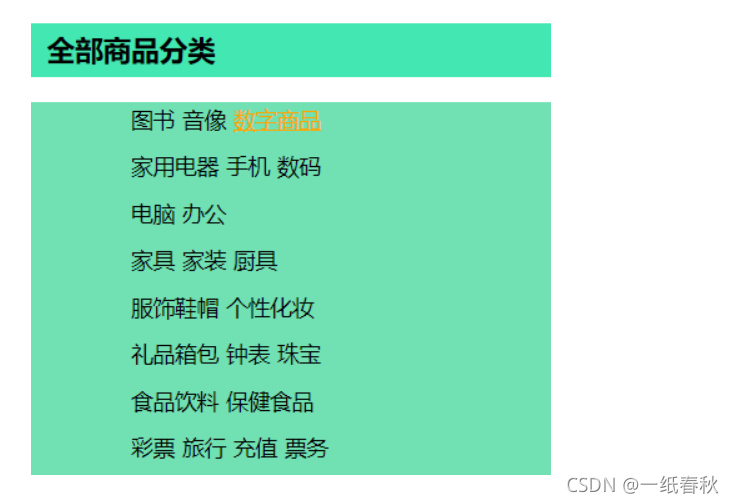
- 使用div标签
< div >是一个块级元素,可以将不同的元素放在一个div中,作为一个组合。比如将新闻的标题和摘要放在一个div里面。这样同一个新闻的标题和摘要在一个div里面,而另一个新闻的标题和摘要在另一个div里面
< div > 可定义文档中的分区或节
< div > 标签可以把文档分割为独立的、不同的部分。
可以给div添加class和id属性,方便对整个div进行操作
<div class="news">
<h2>News headline 1</h2>
<p>some text. some text. some text...</p>
</div>
<div class="news">
<h2>News headline 2</h2>
<p>some text. some text. some text...</p>
</div>
这样像上面代码示例一样,修改一下html的代码
<div id="nav">
<h2 class="title">全部商品分类</h2>
<ul>
<li>
<a href="#">图书</a><a href="#">音像</a><a href="#">数字商品</a>
</li>
<li>
<a href="#">家用电器</a><a href="#">手机</a><a href="#">数码</a>
</li>
<li>
<a href="#">电脑</a><a href="#">办公</a>
</li>
<li>
<a href="#">家具</a><a href="#">家装</a><a href="#">厨具</a>
</li>
<li>
<a href="#">服饰鞋帽</a><a href="#">个性化妆</a>
</li>
<li>
<a href="#">礼品箱包</a><a href="#">钟表</a><a href="#">珠宝</a>
</li>
<li>
<a href="#">食品饮料</a><a href="#">保健食品</a>
</li>
<li>
<a href="#">彩票</a><a href="#">旅行</a><a href="#">充值</a><a href="#">票务</a>
</li>
</ul>
</div>
将上一项的css代码修改一下,在最前面的位置加上这一段
/*id选择器*/
#nav{
width:300px;
background: #71e0b3;
}
注意这里的background是div的背景色,这个背景色在所有的元素的背景色的下面
这里标题和表格项中的间隔颜色和表格项的颜色一样,所以做出了这个表格是一整个表格的效果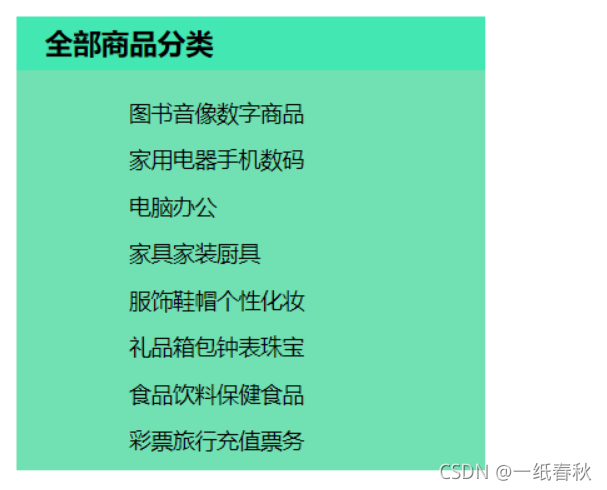
现在改一下div的background的颜色
#nav{
width:300px;
background: #4c94ff;
}
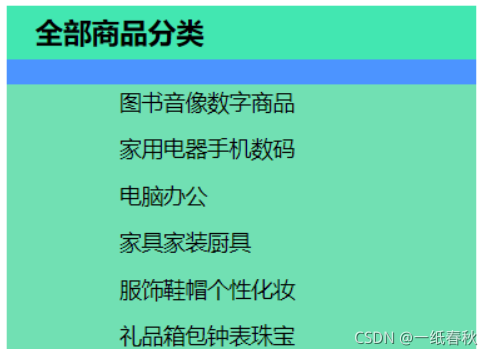
很明显,div的背景色是在最下面
Recommend
About Joyk
Aggregate valuable and interesting links.
Joyk means Joy of geeK